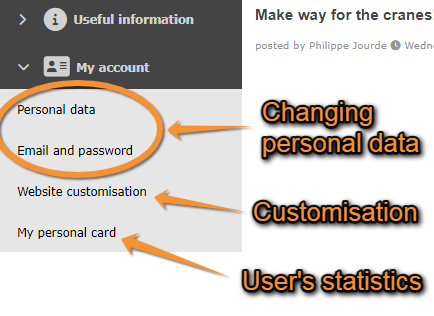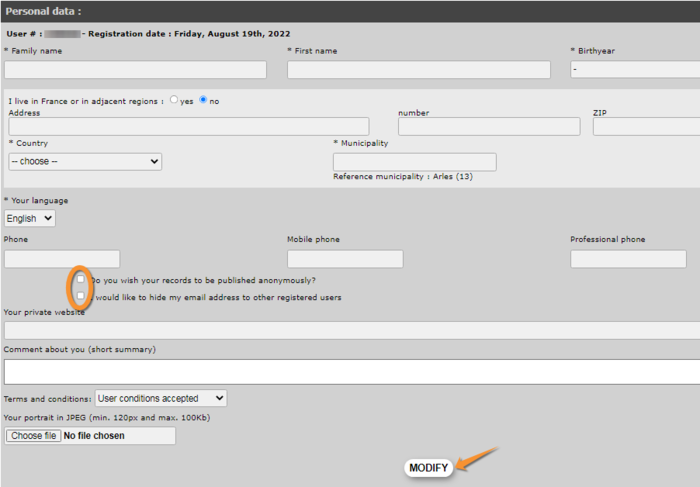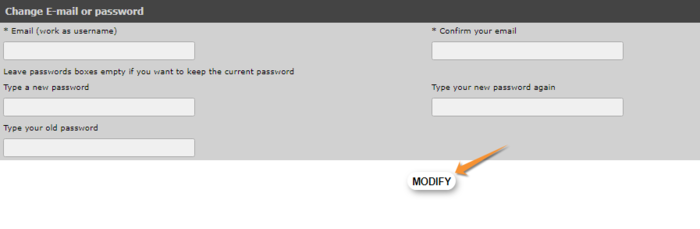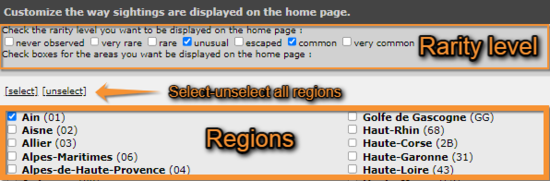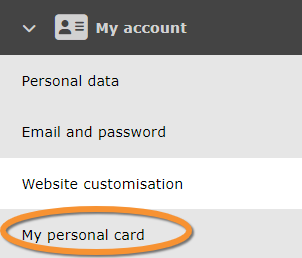My account / Changing personal data, password or email/es: Difference between revisions
(Created page with "Para saber como moverte por el mapa Interfaz web > Navegando por el mapa.<br /> <br />") |
(Created page with "Si no quieres que otros usuarios vean esta información, tienes que enviar los datos como usuario anónimo. Para publicar como anónimo, ves a Menú > Mi cuenta > datos personales.<br /> <br />") |
||
| Line 2: | Line 2: | ||
Al iniciar sesión aparece una nueva sección al final de la columna de la derecha llamada '''Mi cuenta'''. | Al iniciar sesión aparece una nueva sección al final de la columna de la derecha llamada '''Mi cuenta'''. | ||
En los diferentes | En los diferentes apartados, se pueden modificar los datos personales, incluyendo la dirección de correo electrónico y la contraseña, personalizar los parámetros de la página y ver algunas estadísticas personales (imagen [[Media:Changing personal data.png| Mi cuenta]]). Modifica los campos necesarios en cualquiera de las secciones (excepto en '''Mi ficha personal''', que son las estadísticas) y clica '''Modificar'''. Los campos con asterisco són obligatorios. | ||
<br /> | <br /> | ||
<br /> | <br /> | ||
| Line 33: | Line 33: | ||
===País y municipio=== | ===País y municipio=== | ||
Los mapas y las notícias que se muestran al iniciar sesión serán relevantes para la localidad que nos facilites.<br /> | |||
<br /> | <br /> | ||
===Idioma=== | ===Idioma=== | ||
Por defecto | Por defecto la página se mostrará en el idioma de tu navegador. Si fuera necesario, cambia el idioma de la página en la esquina superior derecha (imagen [[Media:Interface.png|Ejemplo de interfaz web como se muestra en la página francesa Faune-France]]). No todos los idiomas están disponibles para todas las páginas. Puedes ver la correspondencia de los códigos en [[Special:MyLanguage/Available languages|Idiomas disponibles]]. <br /> | ||
<br /> | <br /> | ||
| Line 52: | Line 52: | ||
===Teléfono=== | ===Teléfono=== | ||
Útil para la entidad colaboradora, que puede utilizarlo para ponerse en contacto contigo | Útil para la entidad colaboradora, que puede utilizarlo para ponerse en contacto contigo. | ||
<br /> | <br /> | ||
| Line 61: | Line 61: | ||
<br /> | <br /> | ||
#Anónimo: marca para publicar tus observaciones sin tu nombre. Los otros usuarios podrán ver tus observaciones pero no tu nombre. Sólo los administradores verán tu nombre. | #Anónimo: marca la casilla para publicar tus observaciones sin tu nombre. Los otros usuarios podrán ver tus observaciones pero no tu nombre. Sólo los administradores verán tu nombre. | ||
#Oculta tu e-mail: Cuando tus observaciones se publican bajo tu nombre, puedes ocultar tu email marcando la casilla. Los otros usuarios podrán ver tus observaciones con tu nombre, pero no te podrán contactar. Los administradores siempre ven tu email y pueden contactarte en referencia a tus observaciones.<br /> | #Oculta tu e-mail: Cuando tus observaciones se publican bajo tu nombre, puedes ocultar tu email marcando la casilla. Los otros usuarios podrán ver tus observaciones con tu nombre, pero no te podrán contactar. Los administradores siempre ven tu email y pueden contactarte en referencia a tus observaciones.<br /> | ||
| Line 75: | Line 75: | ||
RED BOX (Warnings): hsl(0, 77%, 78%) --> | RED BOX (Warnings): hsl(0, 77%, 78%) --> | ||
<p>POR FAVOR, TEN EN CUENTA QUE LOS ADMINISTRADORES SIEMPRE PODRÁN VER TU NOMBRE Y DIRECCIÓN DE CORREO ELECTRÓNICO. Para saber | <p>POR FAVOR, TEN EN CUENTA QUE LOS ADMINISTRADORES SIEMPRE PODRÁN VER TU NOMBRE Y DIRECCIÓN DE CORREO ELECTRÓNICO. Para saber quien tiene acceso a esta información, ves a Menú > Infomación > Derechos de usuarios en cada una de las páginas. | ||
</td></tr></table> | </td></tr></table> | ||
| Line 90: | Line 90: | ||
<br /> | <br /> | ||
=== | ===Términos y condiciones=== | ||
Puedes suprimir o reinstaurar tu aceptación a nuestros términos y condiciones.<br /> | Puedes suprimir o reinstaurar tu aceptación a nuestros términos y condiciones.<br /> | ||
<br /> | <br /> | ||
| Line 106: | Line 106: | ||
==E-mail== | ==E-mail== | ||
Puedes actualizar tu dirección de | Puedes actualizar tu dirección de correo electrónico aquí (imagen [[Media:20092022WIKI Changing email.png|Cambiar email y contraseña]]).<br /> | ||
<br /> | <br /> | ||
#Introduce tu nueva direcciónd e correo electrónico. | #Introduce tu nueva direcciónd e correo electrónico. | ||
#Repite tu nueva | #Repite tu nueva dirección de correo electrónico (comprueba que lo has introducido correctamente). | ||
#Clica '''MODIFICAR'''.<br /> | #Clica '''MODIFICAR'''.<br /> | ||
| Line 151: | Line 151: | ||
<p> | <p> | ||
<ul> | <ul> | ||
Tu eres la única persona que puede acceder a tu contraseña. | Tu eres la única persona que puede acceder a tu contraseña. Mantenla en secreto y en lugar seguro. <br /> | ||
Si olvidas tu contraseña, clica en '''He perdido mi clave de acceso''' y se te mandará una nueva automáticamente. | Si olvidas tu contraseña, clica en '''He perdido mi clave de acceso''' y se te mandará una nueva automáticamente. | ||
<br /> | <br /> | ||
| Line 160: | Line 160: | ||
<br /><br /> | <br /><br /> | ||
Para poder recordar mejor tu contraseña, recomendamos que la primera vez que inicies sesión (o la primera vez después de pedir una nueva) cambies la que recibiste por correo electrónico. Utiliza una combinación de letras y números que | Para poder recordar mejor tu contraseña, recomendamos que la primera vez que inicies sesión (o la primera vez después de pedir una nueva) cambies la que recibiste por correo electrónico. Utiliza una combinación de letras y números que te sea más fácil recordar, a ser posible combinando mayúsculas y minúsculas; y mantenla segura.<br /> | ||
<br /> | <br /> | ||
| Line 184: | Line 184: | ||
==Personaliza la forma en que se muestran las observaciones en la página de inicio== | ==Personaliza la forma en que se muestran las observaciones en la página de inicio== | ||
<br /> | <br /> | ||
Esta subsección hace referencia a las últimas observaciones que se muestran en la columna de la derecha de la interfaz principal (imagen [[Media:Interface.png|Ejemplo de interfaz principal como se muestra en la página francesa Faune-France]]). Escoge la región en la que quieres ver las observaciones, y cuáles quieres ver cuanto a su nivel de | Esta subsección hace referencia a las últimas observaciones que se muestran en la columna de la derecha de la interfaz principal (imagen [[Media:Interface.png|Ejemplo de interfaz principal como se muestra en la página francesa Faune-France]]). Escoge la región en la que quieres ver las observaciones, y cuáles quieres ver cuanto a su nivel de rareza (ex. al seleccionar Comunes y Poco frecuentes, a la vez que Ain, sólo devuelve observaciones clasificadas como Comunes o Poco frecuentes en la región de Ain). Para ver los códigos utilizados para indicar el nivel de rareza, ves a [[Codes and symbols|Web interface > Codes and symbols]] o a la imagen [[Media:Symbols rarity level.png|Símbolos de rareza en Fauna-France]]. Utiliza '''seleccionar/deseleccionar''' para escoger entre todas las regiones o ninguna (imagen [[Media:Customise display of sightings.png| Cómo mostrar las observaciones]]).<br /> | ||
<br /> | <br /> | ||
| Line 198: | Line 198: | ||
==Personaliza la forma en que se muestren las observaciones en los listados== | ==Personaliza la forma en que se muestren las observaciones en los listados== | ||
<br /> | <br /> | ||
Subsección similar a la anterior '''Personaliza la forma en que se muestran las observaciones en la página de inicio''' (imagen [[Media:Customise display of sightings.png| | Subsección similar a la anterior '''Personaliza la forma en que se muestran las observaciones en la página de inicio''' (imagen [[Media:Customise display of sightings.png| Cómo mostrar las observaciones]]) pero permite escoger cómo se muestran las observaciones al hacer una búsqueda activa desde la columna de la izquierda al mostrar datos de los últimos dias, o por consultas avanzadas (sección wiki [[Browsing_records#As_a_registered_user| Interfaz web > Consulta observaciones > como usuario registrado]]). | ||
<br /> | <br /> | ||
<br /> | <br /> | ||
#Escoge cómo quieres que se muestren las observaciones. | #Escoge cómo quieres que se muestren las observaciones. | ||
# | #Ves a la siguiente sección para personalizar, o | ||
#Clica '''MODIFICAR''' al final de la página. <br /> | #Clica '''MODIFICAR''' al final de la página. <br /> | ||
| Line 219: | Line 219: | ||
<br /> | <br /> | ||
Pedes | Pedes escoger si quieres ampliar el mapa o no marcando la casilla '''Quieres utilizar el mapa con zoom?'''(imagen [[Media:20092022WIKI Cartography.png|Personalización de la web. Cartografía]], rodeado). Esta opción se desarrolló hace tiempo para poder usar la página incluso cuando la conexión era pobre. Actualmente puede ser útil sólo si tu conexión no es buena. <br /> | ||
<br /> | <br /> | ||
| Line 228: | Line 228: | ||
<br /> | <br /> | ||
#Escoge | #Escoge cómo quieres que se muestren los mapas. | ||
#Ves a la siguiente sección para | #Ves a la siguiente sección para personalizar, o | ||
#Clica '''MODIFICAR''' al final de la página. <br /> | #Clica '''MODIFICAR''' al final de la página. <br /> | ||
| Line 255: | Line 255: | ||
<br /> | <br /> | ||
#Escoge cómo quieres que se muestren las observaciones: | |||
# | #:'''Número de observaciones por página.''' El número de observaciones que se muestran en cada página. | ||
#:''' | #:'''Galeria por defecto.''' Cómo quieres ver las fotos y/o los sonidos por defecto. | ||
#:''' | #:'''Grupo taxonómico por defecto.''' Escoge en el menú desplegable los grupos taxonómicos que quieres ver por defecto. | ||
#:''' | #:'''Deseo recibir el boletín'''. Marca si quieres recibir el boletín (por e-mail). | ||
#:''' | #:'''Quieres que por defecto todas tus observaciones se mantengan ocultas?''' Marca si quieres que tus observaciones sean ocultas por defecto. Oculta automáticamente todas tus observaciones y tan solo tu y los administradores podreis verlas. | ||
#:''' | #:'''Ordenación de las especies.''' Escoge si quieres que las especies se listen alfabéticamente o en orden taxonómico. | ||
#:''' | #:'''Número de imágenes por página.''' Indica cuántas imágenes quieres que se muestren en cada página. | ||
#:''' | #:'''Mostrar fotos en los listados.''' Marca la casilla si quieres que aparezcan pequeñas imágenes en los listados. | ||
#:''' | #:'''Ocultar el mapa resumen de mi perfil de usuario.''' Marca la casilla si quieres ocultar el mapa resumen que se muestra en tu ficha personal, puedes ver cómo lo verán otros usuarios en [[Media:20221031-My personal card top of the page.png|"Mi fichaa personal" (con mapa resumen)]].<br /> | ||
#:''' | #Clica '''MODIFICAR''' al final de la página.<br /> | ||
# | |||
<br /> | <br /> | ||
[[File:Capture 2022-12-19 at 10.47.26.png|center|thumb|700x700px| | [[File:Capture 2022-12-19 at 10.47.26.png|center|thumb|700x700px|Parámetros generales.]] | ||
<br /> | <br /> | ||
<br /> | <br /> | ||
=Mi ficha personal= | =Mi ficha personal= | ||
| Line 282: | Line 278: | ||
<br /> | <br /> | ||
Devuelve un resumen de la actividad del usuario que es visible para otros usuarios. Contiene información sobre: <br /> | |||
<ul> | <ul> | ||
cuándo el usuario comenzó a participar <br /> | |||
cuándo ha estado activo <br /> | |||
los grupos taxonómicos que ha introducido <br /> | |||
estdísticas generales <br /> | |||
estadísticas del año en curso, y <br /> | |||
estadísticas por país. <br /> | |||
<br /> | <br /> | ||
[[File:20221031-My personal card top of the page.png|center|thumb|900px|Mi ficha personal con el mapa resumen.]]<br /> | |||
[[File:20221031-My personal card top of the page.png|center|thumb|900px| | |||
<br /> | <br /> | ||
para tu propio uso también tienes las estadísticas de los últimos días. | |||
Si no quieres que otros usuarios vean esta información, tienes que enviar los datos como usuario anónimo. Para publicar como anónimo, ves a [[My account / Changing personal data, password or email#Hide your e-mail only or be anonymous:|Menú > Mi cuenta > datos personales]].<br /> | |||
<br /> | <br /> | ||
{{Ejemplos de Faune-France}} | {{Ejemplos de Faune-France}} | ||
Latest revision as of 21:29, 31 January 2023
Al iniciar sesión aparece una nueva sección al final de la columna de la derecha llamada Mi cuenta.
En los diferentes apartados, se pueden modificar los datos personales, incluyendo la dirección de correo electrónico y la contraseña, personalizar los parámetros de la página y ver algunas estadísticas personales (imagen Mi cuenta). Modifica los campos necesarios en cualquiera de las secciones (excepto en Mi ficha personal, que son las estadísticas) y clica Modificar. Los campos con asterisco són obligatorios.
Datos personales
Cambia o corrige los campos necesarios y clica Modificar al final. Los campos con asterisco són obligatorios.
Campos obligatorios
Nombre y apellido
Por integridad científica: las entidades colaboradoras necesitan saber quién envió los datos y poder ponerse en contacto.
Año de nacimiento
Algunos países requieren una edad mínima para usar la página. También se utiliza el año de nacimiento para identificar dos usuarios si tienen el mismo nombre y apellidos. El año de nacimiento nunca será publicado.
País y municipio
Los mapas y las notícias que se muestran al iniciar sesión serán relevantes para la localidad que nos facilites.
Idioma
Por defecto la página se mostrará en el idioma de tu navegador. Si fuera necesario, cambia el idioma de la página en la esquina superior derecha (imagen Ejemplo de interfaz web como se muestra en la página francesa Faune-France). No todos los idiomas están disponibles para todas las páginas. Puedes ver la correspondencia de los códigos en Idiomas disponibles.
Nota: puedes utilizar diferentes idiomas en diferentes páginas, pero tendrás que configurar el idioma individualmente para cada página.
Campos opcionales
Dirección
Tu dirección completa es útil para las entidades locales y pueden usarla para comunicarse contigo de la forma acordada.
Teléfono
Útil para la entidad colaboradora, que puede utilizarlo para ponerse en contacto contigo.
Oculta tu email o publica anónimamente
- Anónimo: marca la casilla para publicar tus observaciones sin tu nombre. Los otros usuarios podrán ver tus observaciones pero no tu nombre. Sólo los administradores verán tu nombre.
- Oculta tu e-mail: Cuando tus observaciones se publican bajo tu nombre, puedes ocultar tu email marcando la casilla. Los otros usuarios podrán ver tus observaciones con tu nombre, pero no te podrán contactar. Los administradores siempre ven tu email y pueden contactarte en referencia a tus observaciones.
|
POR FAVOR, TEN EN CUENTA QUE LOS ADMINISTRADORES SIEMPRE PODRÁN VER TU NOMBRE Y DIRECCIÓN DE CORREO ELECTRÓNICO. Para saber quien tiene acceso a esta información, ves a Menú > Infomación > Derechos de usuarios en cada una de las páginas. |
Tu web personal
Puedes añadir un enlace a tu web personal en tu perfil escribiendo el enlace aquí.
Comentario para presentarte
Rellena el campo si quieres que otros usuarios sepan más sobre ti.
Términos y condiciones
Puedes suprimir o reinstaurar tu aceptación a nuestros términos y condiciones.
Tu retrato
Puedes añadir tu foto en tu perfil.
Correo electrónico y contraseña
Cambia tu dirección de correo electrónico o contraseña en caso necesario.
Puedes actualizar tu dirección de correo electrónico aquí (imagen Cambiar email y contraseña).
- Introduce tu nueva direcciónd e correo electrónico.
- Repite tu nueva dirección de correo electrónico (comprueba que lo has introducido correctamente).
- Clica MODIFICAR.
Ten en cuenta que si cambiaste tu dirección electrónica hace poco y no la acualizaste en la página, tu cuenta sigue estando asociada a tu dirección anterior. Utiliza tu antigua dirección para acceder a tu cuenta y a continuación ve a la sección correspondiente para actualizar tu email. Solamente podrás utilizar tu nueva dirección para iniciar sesión si la has actualizado en Mi cuenta.
|
|
Contraseña
|
Si olvidas tu contraseña, clica en He perdido mi clave de acceso y se te mandará una nueva automáticamente. |
Para poder recordar mejor tu contraseña, recomendamos que la primera vez que inicies sesión (o la primera vez después de pedir una nueva) cambies la que recibiste por correo electrónico. Utiliza una combinación de letras y números que te sea más fácil recordar, a ser posible combinando mayúsculas y minúsculas; y mantenla segura.
Para actualizar tu contraseña:
- Introduce tu nueva contraseña.
- Repite tu nueva contraseña (asegúrate de escribirla corectamente).
- Introduce tu contraseña antigua (es una medida de seguridad).
- Clica MODIFICAR.
Personalización de la web
Elige cómo visualizar en la interfaz algunos de los parámetros dentro de tu sesión.
Personaliza la forma en que se muestran las observaciones en la página de inicio
Esta subsección hace referencia a las últimas observaciones que se muestran en la columna de la derecha de la interfaz principal (imagen Ejemplo de interfaz principal como se muestra en la página francesa Faune-France). Escoge la región en la que quieres ver las observaciones, y cuáles quieres ver cuanto a su nivel de rareza (ex. al seleccionar Comunes y Poco frecuentes, a la vez que Ain, sólo devuelve observaciones clasificadas como Comunes o Poco frecuentes en la región de Ain). Para ver los códigos utilizados para indicar el nivel de rareza, ves a Web interface > Codes and symbols o a la imagen Símbolos de rareza en Fauna-France. Utiliza seleccionar/deseleccionar para escoger entre todas las regiones o ninguna (imagen Cómo mostrar las observaciones).
- Escoge cómo quieres que se muestren las observaciones.
- Ves al siguiente apartado de personalización, o
- Clica MODIFICAR al final de la página.
Personaliza la forma en que se muestren las observaciones en los listados
Subsección similar a la anterior Personaliza la forma en que se muestran las observaciones en la página de inicio (imagen Cómo mostrar las observaciones) pero permite escoger cómo se muestran las observaciones al hacer una búsqueda activa desde la columna de la izquierda al mostrar datos de los últimos dias, o por consultas avanzadas (sección wiki Interfaz web > Consulta observaciones > como usuario registrado).
- Escoge cómo quieres que se muestren las observaciones.
- Ves a la siguiente sección para personalizar, o
- Clica MODIFICAR al final de la página.
Cartografía
Puedes escoger la capa cartográfica que quieres que se muestre por defecto.
Clica sobre el nombre para abrir el menú con todas las opciones (imagen Personalización de la web. Cartografía).
Pedes escoger si quieres ampliar el mapa o no marcando la casilla Quieres utilizar el mapa con zoom?(imagen Personalización de la web. Cartografía, rodeado). Esta opción se desarrolló hace tiempo para poder usar la página incluso cuando la conexión era pobre. Actualmente puede ser útil sólo si tu conexión no es buena.
Verás y necesitarás mapas cuando [[introduzcas observaciones ( Interfaz web > Comparte observaciones) o al mostrar observaciones en un mapa (interfaz web > Consulta observaciones).
Para saber como moverte por el mapa Interfaz web > Navegando por el mapa.
- Escoge cómo quieres que se muestren los mapas.
- Ves a la siguiente sección para personalizar, o
- Clica MODIFICAR al final de la página.
Idioma de entrada
Para cada grupo taxonómico, escoge del menú desplegable en qué idioma te gustaría que se mostraran las especies. Para ver las opciones, clica en la flecha de la derecha de cada uno de los paneles de especies (imagen Personalización de la web. Idioma de entrada). Escoge netre latín y cualquiera de los otros idiomas en que se muestra la página. Por defecto (Automático) las especies se mostrarán en el idioma que seleccionaste para ver la página en la esquina superior derecha (imagen Ejemplo de interfaz principal como se muestra en la página francesa Fauna-France).
- Escoge el idioma para los grupos taxonómicos que utilices.
- Ves a la siguiente sección para personalizar, o
- Clica MODIFICAR al final de la página.
Parámetros generales
- Escoge cómo quieres que se muestren las observaciones:
- Número de observaciones por página. El número de observaciones que se muestran en cada página.
- Galeria por defecto. Cómo quieres ver las fotos y/o los sonidos por defecto.
- Grupo taxonómico por defecto. Escoge en el menú desplegable los grupos taxonómicos que quieres ver por defecto.
- Deseo recibir el boletín. Marca si quieres recibir el boletín (por e-mail).
- Quieres que por defecto todas tus observaciones se mantengan ocultas? Marca si quieres que tus observaciones sean ocultas por defecto. Oculta automáticamente todas tus observaciones y tan solo tu y los administradores podreis verlas.
- Ordenación de las especies. Escoge si quieres que las especies se listen alfabéticamente o en orden taxonómico.
- Número de imágenes por página. Indica cuántas imágenes quieres que se muestren en cada página.
- Mostrar fotos en los listados. Marca la casilla si quieres que aparezcan pequeñas imágenes en los listados.
- Ocultar el mapa resumen de mi perfil de usuario. Marca la casilla si quieres ocultar el mapa resumen que se muestra en tu ficha personal, puedes ver cómo lo verán otros usuarios en "Mi fichaa personal" (con mapa resumen).
- Clica MODIFICAR al final de la página.
Mi ficha personal
Devuelve un resumen de la actividad del usuario que es visible para otros usuarios. Contiene información sobre:
-
cuándo el usuario comenzó a participar
cuándo ha estado activo
los grupos taxonómicos que ha introducido
estdísticas generales
estadísticas del año en curso, y
estadísticas por país.
para tu propio uso también tienes las estadísticas de los últimos días.
Si no quieres que otros usuarios vean esta información, tienes que enviar los datos como usuario anónimo. Para publicar como anónimo, ves a Menú > Mi cuenta > datos personales.